Как создать плейлист в ВК
В разделе "Моя музыка" в верхнем правом углу есть такой значок:

После нажатия на него откроется окно создания плейлиста.
Обязательно нужно вписать название (иначе плейлист просто не сохраниться), остальные поля и обложку по желанию.
К тому же, это всё можно отредактировать (изменить) в любой момент.
Далее, нажимаем "Добавить аудиозаписи", после чего откроется список со всеми аудиозаписями имеющимися в вашей "Музыке".
Напротив каждого трека есть пустой кружочек.
Чтоб добавить нужный трек в плейлист надо поставить в этот кружок галочку (кликом)
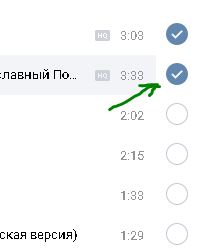
Для удобства вы можете там же воспользоваться формой поиска по вашей "Музыке" или выбрать песни из других своих плейлистов.
После выбора нужных композиций не забудьте "Сохранить"
Как редактировать плейлист ВК
В шапке каждого плейлиста есть значок "карандаша" — это кнопка его редактирования.
В открывшемся окне вы можете
- менять название, обложку, описание
- добавлять музыку (через пункт "Добавить аудиозаписи")
- удалять музыку (убирая галочки)
- Удалить весь плейлист целиком
— В шапке плейлиста ВК есть значок "Корзины"
— В самом низу редактирования есть кнопка "удалить плейлист"
Плейлист ВК можно добавить на стену или в группу, для этого в его шапке есть знак "громкоговоритель" 
Как редактировать песню в ВК
В плейлисте ВК можно редактировать каждую песню по отдельности.
Для этого нужно выделить нужный трек (навести на него мышкой), рядом с ним появятся кнопки редактмрования

- значок "карандаш" — редактирование названия, описания, жанра, обложки и включение/отключение поиска по музыке в вк
- значок "многоточие" — удаление из плейлиста, перемещение или копирование в другой плейлист
Удаление, копирование или перемещение трека в плейлистах осуществляется добавлением/удалением галочки около названия нужных плейлистов
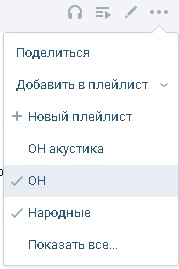
На фото один и тот же трек добавлен сразу в 2 плейлиста путем добавления "птички"
! Таким же способом можно добавить к себе в плейлисты трек с чужого аккаунта.
Как скрыть плейлист в ВК
Если хотите скрыть свою музыку первым делом проверьте не включена ли у вас трансляция
значок  в верхнем правом углу раздела "Музыка"
в верхнем правом углу раздела "Музыка"
Скрыть плейлист ВК можно через настройки приватности (так же как и музыка в целом)
Заходим "Настроки" — "Приватность" — "Кто видит список моих аудиозаписей"
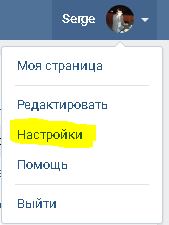
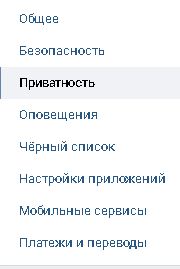
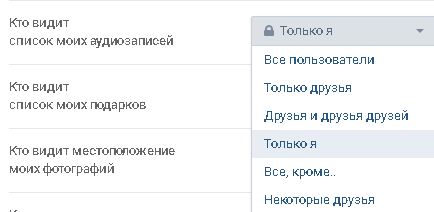
После внесения изменений новые настройки сразу вступят в силу и ваши плейлисты будут скрыты от просмотра другими пользователями ВК.
Ни один современный пользователь не представляет себе посещение социальной сети, не прослушивая музыку. Большую часть времени люди тратят на поиск любимых песен и создание своих личных, самостоятельно подобранных плейлистов.

Ограничение доступа
При необходимости, вы можете в любой момент скрыть от других пользователей ваш плейлист и любую другую личную информацию. Все песни, сохраненные на вашей странице, не будут видны остальным юзерам, а если попытаться перейти напрямую, появится уведомление об ограничении доступа.
Как скрыть плейлист
Выполнить ограничение доступа можно благодаря стандартным функциям сайта, предоставленным разработчиками. Перед тем как приступить к выполнению описанных далее действий, не забудьте авторизоваться в соцсети.
- На верхней панели инструментов найдите ваше фото в уменьшенном размере и нажмите на расположенную рядом стрелочку.
- Из контекстного меню выберите пункт «Настройки».


Заключение
Благодаря обширным возможностям социальной сети Вконтакте, вы сможете настроить ограничение доступа к вашей музыке другим пользователям. Это могут быть все юзеры сайта, ваши друзья, конкретные пользователи, которым разрешен доступ к песням или наоборот запрещен.
Как скрыть плейлист в ВК, если не хочется, чтобы окружающие знали о том, какие музыкальные вкусы и предпочтения у владельца аккаунта?
Подобный вопрос тяжело назвать свежим, но он продолжает сохранять собственную актуальность, поскольку даже те, кто недавно не задумывался об анонимности в социальной сети, со временем задумываются о том, чем стоит делиться с подписчиками, а что лучше сохранить неизвестным.
К счастью, справиться с поставленной задачей и установить подходящий уровень анонимности несложно. При этом администрация сайта разрешает не только ограничивать доступ к созданным альбомам с музыкой, но и выбирать, каким людям разрешается видеть подборки песен.
Зачем скрывать плейлист?
Универсальных причин, заставляющих скрывать треклисты от окружающих, не существует. Каждый пользователь самостоятельно решает, чего он хочет, и самостоятельно определяет причины подобных желаний. Но обычно к созданию приватных плейлистов приводит:
- нежелание раскрывать собственные музыкальные вкусы;
- попытка скрыть личную информацию от окружающих и убрать максимум возможного со страницы;
- создание специальных подборок для друзей или определённых людей;
- банальное стеснение и боязнь порицания.

Словом, перечисленные причины можно свести к одной: желанию сохранить личную жизнь и вкусы втайне от посторонних.
Как сделать закрытый плейлист в ВК?
Желающим скрыть плейлист ВКонтакте не стоит пугаться, не найдя нужной функции в меню аудиозаписей. Удалять альбомы и создавать новые подборки музыки не потребуется. Решение окажется гораздо проще:
- Нужно зайти в меню настроек социальной сети.
- Открыть раздел приватности.
- Найти пункт посвящённый аудиозаписям (с упоминанием «кто может видеть»).
- Установить подходящий уровень, выбрав из предложенных вариантов.
Важно подчеркнуть, что пользователям разрешается запретить прослушивание и просмотр подборок всем людям, сделать исключения для друзей или расширить список до большего числа людей.
 Чтобы предоставить доступ определённому другу, нужно нажать на пункт «все друзья, кроме» и последовательно убрать всех, кому хочется ограничить доступ.
Чтобы предоставить доступ определённому другу, нужно нажать на пункт «все друзья, кроме» и последовательно убрать всех, кому хочется ограничить доступ.
Если необходимо установить запрет одному человеку, следует внести его в чёрный список, после чего он ничего не сможет сделать.
Заключение
Подытоживая сказанное, стоит подчеркнуть, что ограничение доступа к музыке не отличается от запрета на просмотр списка видео. При этом администрация социальной сети, работая над функционалом плейлистов, не стала создавать что-то необыкновенное и добавлять особенные функции. Они практически совпадают с тем, что предлагались для старых аудиозаписей, поскольку тех хватало для эффективного управления аудио. В результате процесс ограничения доступа к альбомам совпал с аналогичным процессом для всей музыкальной коллекции. Кому-то подобные условия покажутся неудобными, но других способов повысить приватность нет.

